Adobe Photoshop Album 3.0 Starter Edition - Ordnungsmacht
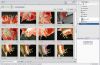
Praxis-Bildbearbeitung:
Extra 29/2005 (S. 96) 2 Seiten
Je größer das Archiv an digitalen Fotos wird, umso wichtiger ist eine gute Verwaltung der Bilder. Zum Bildbearbeitungsprogramm Photoshop Elements gehört Photoshop Album für eine optimale Bildverwaltung. Wie Sie dieses Programm sinnvoll einsetzen, erfahren Sie in diesem Artikel.
Photoshop Elements wird standardmäßig so eingerichtet, dass nach dem Einlegen einer Speicherkarte mit Digitalkamerafotos automatisch der Fotodownloader geöffnet wird. Stellen Sie im Bereich Dateien speichern den gewünschten Zielordner ein. Außerdem kann optional angegeben werden, ob für jeden Fotoimport automatisch ein neuer Zielordner erstellt werden soll. Dieser kann mit dem Datum des Imports oder einem frei anzugebenden Namen versehen werden. Die Größe der Miniaturbilder kann übrigens mit dem Schieberegler rechts unter dem Bereich der Vorschaubilder verändert werden.
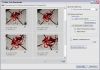
Nach dem Aufruf der Schaltfläche Fotos laden werden die Fotos von der Speicherkarte eingelesen. Je nach Menge der Fotos auf dem Speicherchip kann dieser Vorgang einen Moment dauern. Nach dem Laden der Bilder können Sie entscheiden, ob die importierten Fotos auf der Speicherkarte gelöscht werden sollen. Anschließend wird das Photoshop Album gestartet und die importierten Fotos werden angezeigt. Sollen alle Fotos angezeigt werden, muss die Schaltfläche Alles einblenden im Kopfbereich verwendet werden. Um eines der Fotos in vergrößerter Darstellung anzuzeigen, muss nur doppelt auf das betreffende Miniaturbild geklickt werden. Mit einem erneuten Doppelklick wird zur Miniaturbildansicht zurückgewechselt. Die Größe der Miniaturbilder lässt sich über den Schieberegler rechts unter dem Vorschaubereich anpassen. Zum schnellen Durchscrollen der vorhandenen Fotos kann eine kleine Miniaturbildansicht verwendet werden - um Details eines Fotos zu begutachten eine große.

Die Ansichten des Albums
Im oberen Bereich sehen Sie eine sehr praktische Zeitleiste. Hier werden die Fotos des Albums nach Datum sortiert angeboten. Die Höhe der Balken symbolisiert, wie viele Fotos zum entsprechenden Monat gehören. Neben der Datumssortierung stellen Sie im Listenfeld unten links auch andere Darstellungsformen ein. So berücksichtigt etwa die Importstapelanzeige, wann welche Fotos in das Album aufgenommen wurden. Die Pfad-Option zeigt die Ordner, in denen die Fotos auf der Festplatte abgelegt sind. Bei großen Fotomengen ist es empfehlenswert, verschiedene Ordner anzulegen, die sich beispielsweise an Zeiträumen orientieren. So könnten Sie etwa die Fotos eines Jahres oder Monats in getrennten Ordnern ablegen. Soll die Ansicht auf einen bestimmten Zeitraum eingeschränkt werden, müssen die Marker rechts und links neben der Zeitleiste mit gedrückter linker Maustaste verschoben werden.
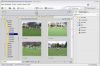
Neben der Ansicht der einzelnen Fotos werden Übersichtsansichten bereitgestellt. So können zum Beispiel Kalenderblätter (Ansicht/Kalender) angezeigt werden. Für alle blau hervorgehobenen Tage sind bei der Jahresansicht Fotos vorhanden. Im Player auf der rechten Seite wird das erste Bild eines Tages angezeigt. Die Navigationselemente unter dem Player werden benötigt, um zwischen den verfügbaren Fotos zu wechseln oder sie automatisch der Reihe nach anzuzeigen.
Bei der Monatsansicht wird jeweils das erste Foto eines Tages in der Übersicht angezeigt. Außerdem gibt es noch die Tagesansicht, die das ausgewählte Foto bildfüllend anzeigt.
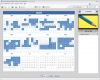
Suchkriterien festlegen
Je größer die Fotosammlung wird, umso schwieriger wird es, bestimmte Fotos im Album wiederzufinden. Für diese Aufgabenstellung bietet der Organizer einige erwähnenswerte Funktionen an. So lassen sich die Fotos beispielsweise nach Themen oder Ereignissen sortieren. Die dazu nötigen Funktionen finden Sie auf der rechten Seite des Arbeitsbereichs (Ansicht/Organisationsansicht) im Tags- und Sammlungen-Palettenfenster. Um ein Tag anzuwenden, ziehen Sie es einfach per Drag & Drop auf das betreffende Foto. Wollen Sie dasselbe Tag mehreren Fotos zuweisen, markieren Sie die gewünschten Fotos vor dem Zuweisen. Markierte Fotos erkennen Sie an einem blauen Markierungsrahmen. Nach dem Zuweisen wird rechts unter den Miniaturbildern das Symbol des angewendeten Tags angezeigt. Soll ein angewendetes Tag wieder entfernt werden, muss dieses Symbol mit der rechten Maustaste angeklickt werden. In dem Menü ist die entsprechende Funktion zu finden.

Es lassen sich auch mehrere Tags einem Foto zuweisen, so dass eine differenzierte Sortierung möglich ist. Neben den vorgegebenen Tags lassen sich eigene Tags erstellen. Auch wenn die Zuweisung von Tags - je nach Fotomenge - eine Weile dauern kann, lohnt sich der Aufwand. Schließlich muss diese Arbeit nur einmal erledigt werden. Um anschließend nur noch die Fotos zu einem bestimmten Thema anzuzeigen, muss einfach auf das Feld vor dem Tag-Eintrag geklickt werden, so dass ein Fernglassymbol zu sehen ist. Anschließend wird das gesamte Album nach Fotos durchsucht, denen das Tag zugeordnet wurde. Natürlich können auch mehrere Tags zur Suche markiert werden. Dabei werden auch so genannte Teiltreffer angezeigt. Diese treten ein, wenn nur eine der Bedingungen erfüllt ist.
Sammlungen erstellen
Sollen Fotos zu einer Präsentation zusammengestellt werden, bieten sich Sammlungen an. Die dazu nötigen Funktionen befinden sich im gleichnamigen Palettenfenster im rechten Bereich der Arbeitsfläche. Die Vorgehensweise entspricht der der Tags. Die Zuweisung erfolgt auch hier per Drag & Drop. Sind Fotos zu einer Sammlung hinzugefügt, wird im Palettenfenstersymbol das erste Foto der Sammlung verwendet. Sammlungen haben den Vorteil, dass die Fotos hier sortiert werden. Natürlich dürfen einzelne Fotos in mehreren Sammlungen vorkommen. Die fertig zusammengestellten Sammlungen exportieren Sie beispielsweise als PDF-Datei. So lassen sich wirkungsvolle Präsentationen zusammenstellen, da sich auch Übergangseffekte zuweisen lassen.

Weitere Suchkriterien
Das Album bietet diverse verschiedene Funktionen an, um im Album nach einem bestimmten Foto zu suchen. So kann der Dateiname oder das Aufnahmedatum als Suchkriterium eingesetzt werden. Für die Suchoptionen gibt es ein gesondertes Menü. Wenn Sie die Fotos mit Anmerkungen versehen haben, können Sie auch diese zur Suche verwenden. Sogar die Farbähnlichkeit zu einem markierten Foto kann als Suchkriterium genutzt werden. Dabei werden auch sehr unterschiedliche Motive gefunden, bei denen nur eine farbliche Verwandtschaft besteht.

